安卓手机怎么快速传文件到电脑上
时间:2013-10-09
小编:三三乐园
阅读:
平时我们需要将手机中的文件或是照片等上传到电脑里,相信大多数人都会直接使用数据线来连接电脑上传。不过有没有更加简单快速的方法呢?这里我们可以借助一款应用的帮助来进行。
ES文件浏览器安卓版、电脑(已联网的)、安卓手机、可用WLAN环境
1.用安卓手机下载ES文件浏览器并安装。
2.打开ES文件浏览器,如下图所示,点击左上角的菜单按钮。
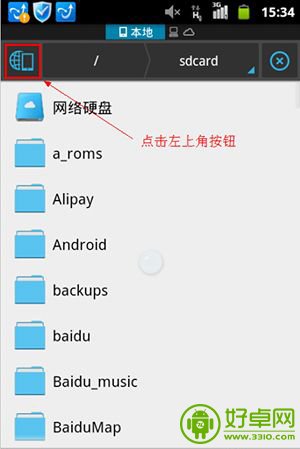
3.左侧弹出快捷导航菜单栏,点击工具栏里的“远程管理器”。
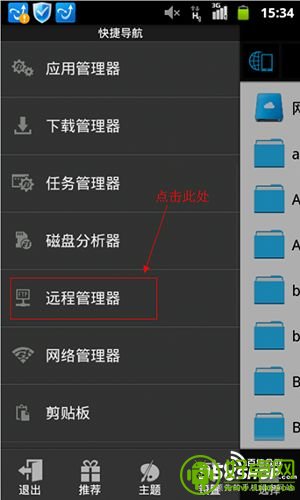
4.出现“远程管理器”界面,点击“启用无线网络”将手机的无线网络连接打开,连接手机至无线网络。
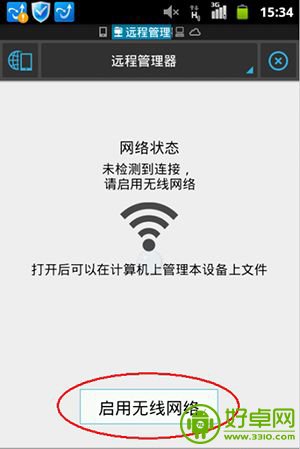
5.连接好无线网络以后,点击如下图的“打开”按钮,使手机上的文件通过文件传输协议共享。
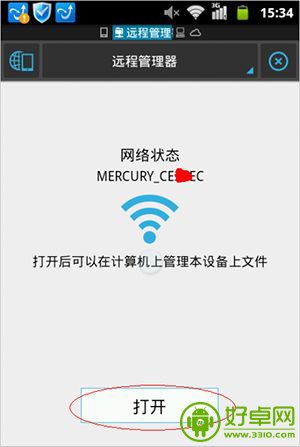
6.在电脑上打开浏览器,在地址栏里输入手机上所显示的网址。
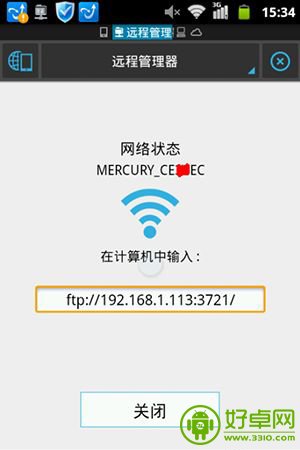
7.这时候我们就可以任意浏览选择并下载手机上的文件啦,下载完毕记得点击远程管理器上的“关闭”按钮哦。
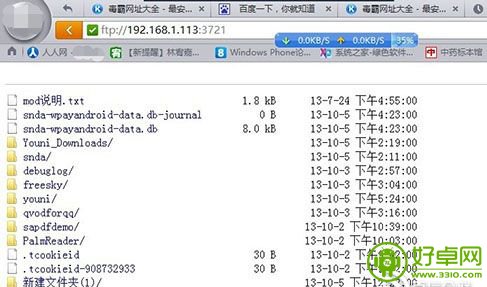
热门阅读
-
 三星S6紧急模式该如何退出?三星S6紧急模式退出方法
三星S6紧急模式该如何退出?三星S6紧急模式退出方法
阅读:584
-
 华为mate7隐藏功能有哪些?华为mate7隐藏功能介绍
华为mate7隐藏功能有哪些?华为mate7隐藏功能介绍
阅读:807
-
 努比亚Z9易模式是什么 易模式要怎么开启
努比亚Z9易模式是什么 易模式要怎么开启
阅读:1082
-
 安卓手机如何进行版本升级
安卓手机如何进行版本升级
阅读:29536
-
 华为手机怎么连接电脑?华为手机连接电脑方法
华为手机怎么连接电脑?华为手机连接电脑方法
阅读:1833
